Um ArcGIS-Webkarten speichern, verwalten und freigeben zu können, benötigen Sie ein ArcGIS-Konto. In diesem Lernprogramm erstellen Sie ein persönliches Konto, durch das Sie Zugriff auf die kostenlosen Bereiche des ArcGIS-Systems erhalten. (Es gibt auch subskriptionsbasierte Organisationskonten.)
Wenn Sie bereits über ein Esri Global Account verfügen, das Sie für die Anmeldung bei Websites von Esri wie dem Resource Center oder der Support-Website verwenden, können Sie dieses Konto als Ihr persönliches ArcGIS-Konto registrieren. Gehen Sie in diesem Fall zum Abschnitt Registrieren Ihres Esri Global Account dieses Lernprogramms.
Erstellen eines persönlichen ArcGIS-Kontos
-
Öffnen Sie einen Webbrowser, und navigieren Sie zu www.arcgis.com/home
 . Klicken Sie in der oberen rechten Ecke auf "Anmelden".
. Klicken Sie in der oberen rechten Ecke auf "Anmelden".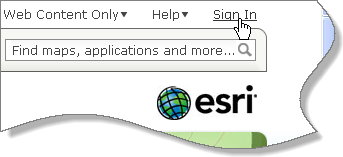
- Klicken Sie links auf der Seite auf "Persönliches Konto erstellen".
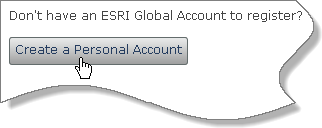
- Füllen Sie das Formular aus. Ihr Konto kann ausschließlich von Ihnen als Einzelperson oder von einer Gruppe, der Sie angehören, verwendet werden.
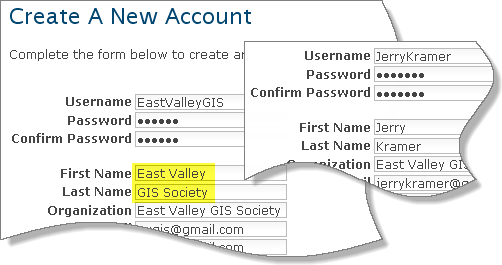 BENUTZERNAMEN SORGFÄLTIG WÄHLEN
BENUTZERNAMEN SORGFÄLTIG WÄHLENIhr Benutzername wird in Suchergebnissen und Beschreibungen Ihrer Karten angezeigt. Da er später nicht mehr geändert werden kann, sollten Sie ihn sorgfältig auswählen. Wenn Ihr Konto eine Gruppe wie die East Valley GIS Society repräsentiert, sollte der Benutzername diesen Umstand widerspiegeln.
Ihr persönliches Konto verfügt zudem über ein Profil, das öffentlich gemacht werden kann (siehe Abschnitt Bearbeiten Ihres Profils). In der Profilüberschrift werden die Felder "Vorname" und "Nachname" Ihres Kontos verkettet. Wenn Ihr Konto eine Gruppe repräsentiert, geben Sie in jedem der Felder einen Teil des Namens der Gruppe ein.
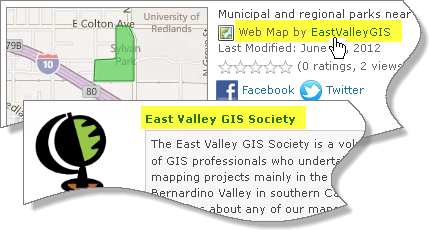 Der Benutzername (keine Leerzeichen) wird in Suchergebnissen angezeigt. Durch Klicken auf den Benutzernamen wird Ihr Profil geöffnet.
Der Benutzername (keine Leerzeichen) wird in Suchergebnissen angezeigt. Durch Klicken auf den Benutzernamen wird Ihr Profil geöffnet. - Klicken Sie auf die Schaltfläche, um die Nutzungsbedingungen zu lesen.
- Wenn Sie mit den Nutzungsbedingungen einverstanden sind, klicken Sie auf "Ich stimme zu".
- Klicken Sie auf "Eigenes Konto erstellen".
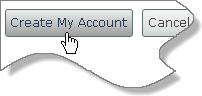
Ihr Konto wird erstellt und registriert, und Sie werden bei ArcGIS Online angemeldet.
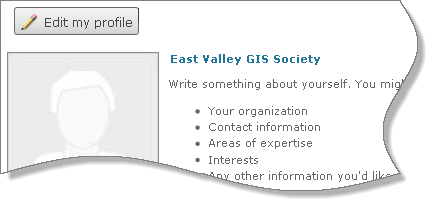
- Gehen Sie zum Abschnitt Bearbeiten Ihres Profils unten.
Registrieren Ihres Esri Global Account
Wenn Sie bereits über ein Esri Global Account verfügen, können Sie es bei ArcGIS Online registrieren. Stellen Sie sicher, dass dieses Konto Ihre Anforderungen erfüllt. Wenn das Konto beispielsweise Ihren Namen trägt, Sie es jedoch zum Erstellen von Karten für eine Gruppe verwenden möchten, sollten Sie wahrscheinlich ein neues persönliches Konto für die Gruppe erstellen.
- Öffnen Sie einen Browser, und navigieren Sie zu www.arcgis.com/home. Klicken Sie in der oberen rechten Ecke auf "Anmelden".
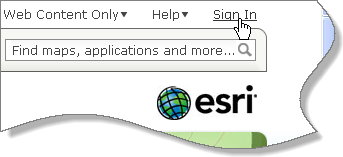
- Klicken Sie links auf der Seite auf "Esri Global Account registrieren".
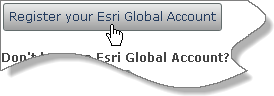
- Geben Sie Ihren Benutzernamen und das Kennwort ein, und klicken Sie dann auf "Registrieren".
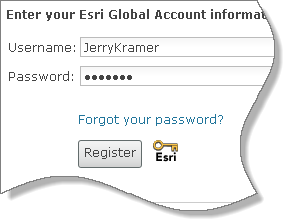
- Wenn Sie mit den Nutzungsbedingungen einverstanden sind, klicken Sie auf "Ich stimme zu".
Ihr Konto wird jetzt registriert, und Sie werden bei ArcGIS Online angemeldet.
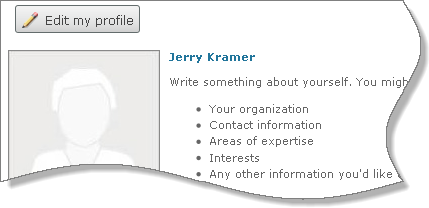
Bearbeiten Ihres Profils
Unabhängig davon, ob Ihr Konto eine Gruppe, der Sie angehören, oder Sie als Einzelperson repräsentiert, verleiht Ihr Profil Ihren Karten Glaubwürdigkeit.
- Klicken Sie auf "Mein Profil bearbeiten".
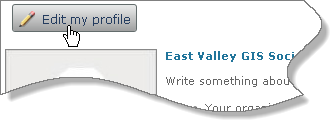
- Geben Sie im Textfeld eine Beschreibung Ihrer Gruppe ein.
- Klicken Sie auf die Miniaturansicht. Navigieren Sie im Fenster "Miniaturansicht hochladen" zu dem Speicherort eines Logos oder Bildes auf Ihrem Computer, und klicken Sie dann auf "OK".
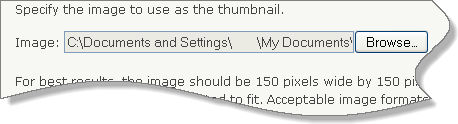
- Klicken Sie auf "Speichern".
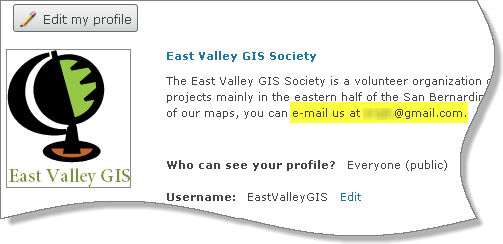
Ihr ausgefülltes Profil wird angezeigt.
- Klicken Sie in der oberen linken Ecke der Seite auf den Link zur ArcGIS-Startseite.
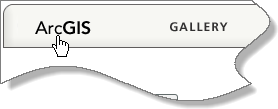
Wenn Sie angemeldet sind, wird der Name Ihres Kontos am oberen Rand der ArcGIS Online-Startseite angezeigt. Sie können darauf klicken, um Ihr Profil zu bearbeiten.
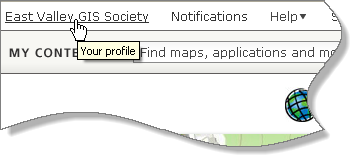
- Wenn Sie mit dem nächsten Lernprogramm fortfahren, lassen Sie in Ihrem Browser die ArcGIS Online-Startseite geöffnet.
Hierbei handelt es sich um das zweite einer Reihe von Lernprogrammen zur Online-Kartenerstellung.
